МФУ SAMSUNG CLX-3185 - инструкция пользователя по применению, эксплуатации и установке на русском языке. Мы надеемся, она поможет вам решить возникшие у вас вопросы при эксплуатации техники.
Если остались вопросы, задайте их в комментариях после инструкции.
"Загружаем инструкцию", означает, что нужно подождать пока файл загрузится и можно будет его читать онлайн. Некоторые инструкции очень большие и время их появления зависит от вашей скорости интернета.
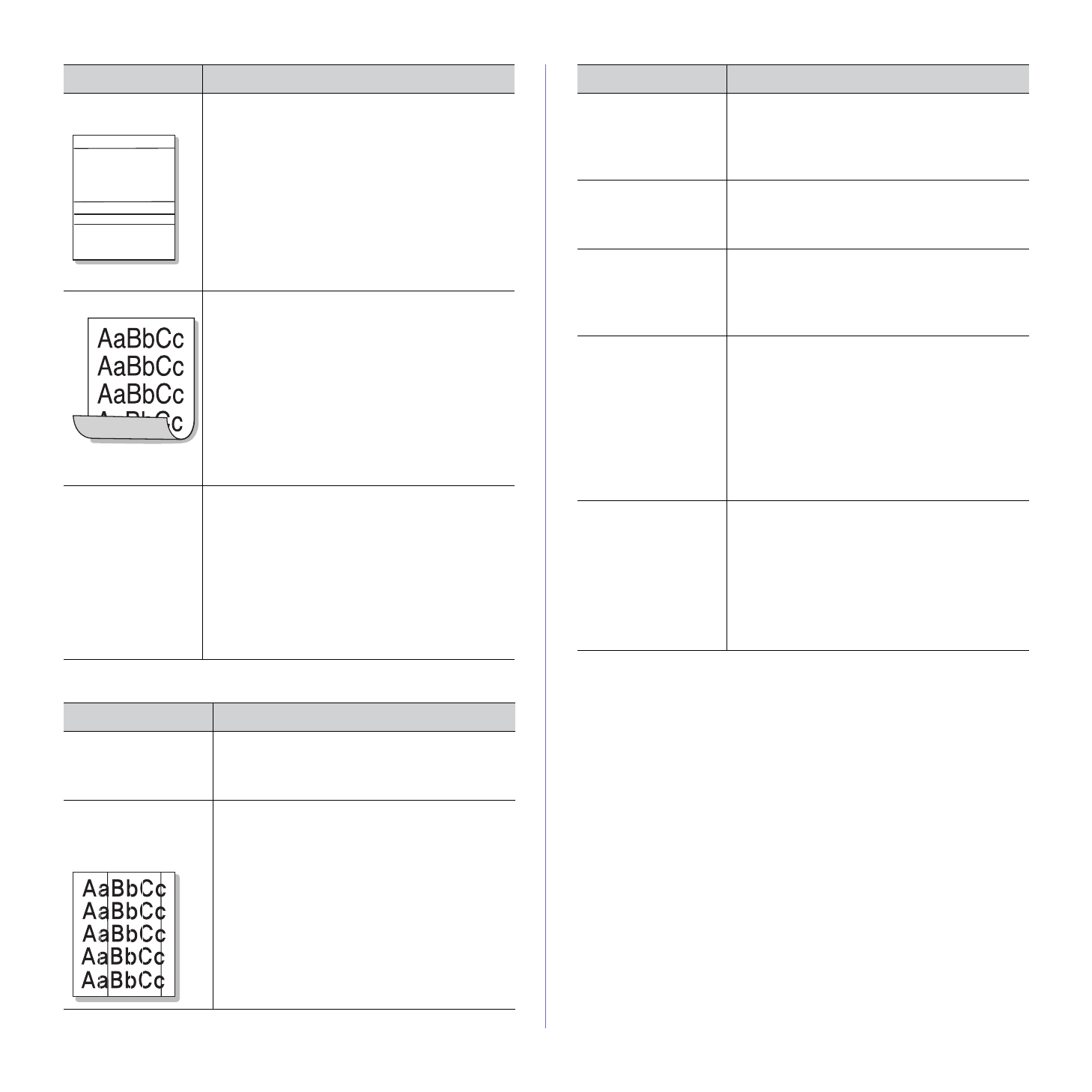
Устранение
неисправностей
_ 138
Проблемы
при
копировании
Состояние
Рекомендуемые
действия
Копии
слишком
светлые
или
слишком
темные
.
Для
затемнения
или
осветления
фона
копий
используйте
функцию
Яркость
в
меню
Копирование
(
см
На
копиях
появляются
линии
,
пятна
или
другие
дефекты
.
•
Если
эти
дефекты
присутствуют
в
оригинальном
документе
,
воспользуйтесь
функцией
Яркость
в
меню
Копирование
,
чтобы
осветлить
фон
копий
(
см
.
. 79).
•
Если
в
оригинальном
документе
этих
дефектов
нет
,
очистите
блок
сканирования
(
см
. «
Изображение
на
копии
перекошено
.
•
Оригинал
документа
должен
лежать
на
стекле
экспонирования
лицевой
стороной
вниз
.
•
Убедитесь
,
что
бумага
для
копирования
загружена
правильно
.
Устройство
печатает
пустые
страницы
вместо
копий
.
Оригинал
документа
должен
лежать
на
стекле
экспонирования
лицевой
стороной
вниз
.
С
копии
легко
стирается
изображение
.
•
Замените
бумагу
в
лотке
бумагой
из
новой
упаковки
.
•
В
помещении
с
высокой
влажностью
не
оставляйте
бумагу
надолго
внутри
устройства
.
При
копировании
часто
происходит
замятие
бумаги
.
•
Разверните
стопку
бумаги
веером
,
чтобы
разделить
листы
,
и
переверните
ее
в
лотке
.
Замените
бумагу
в
лотке
новой
.
Проверьте
положение
направляющих
бумаги
и
при
необходимости
отрегулируйте
их
.
•
Убедитесь
,
что
в
лоток
загружена
бумага
подходящей
плотности
.
•
Проверьте
,
не
осталось
ли
в
устройстве
обрывков
после
удаления
замятой
бумаги
.
Ресурс
картриджа
оказался
меньше
,
чем
ожидалось
.
•
Возможно
,
оригиналы
содержат
картинки
,
закрашенные
области
или
толстые
линии
.
Например
,
при
печати
форм
,
бюллетеней
,
книг
и
подобных
документов
расходуется
больше
тонера
.
•
Во
время
копирования
крышка
стекла
экспонирования
остается
открытой
.
•
Выключите
устройство
и
снова
включите
его
.
Горизонтальные
полосы
A a B b C
A a B b C
A a B b C
A a B b C
A a B b C
Горизонтальные
черные
полосы
и
разводы
могут
появляться
по
указанным
ниже
причинам
:
•
Возможно
,
неправильно
установлен
картридж
.
Извлеките
картридж
и
установите
его
снова
.
•
Возможно
,
картридж
неисправен
.
Замените
картридж
(
см
. ).
•
Если
устранить
дефект
не
удается
,
возможно
,
устройство
нуждается
в
ремонте
.
Обратитесь
в
службу
технической
поддержки
.
Сворачивание
Если
готовые
документы
скручиваются
или
бумага
не
подается
в
устройство
,
выполните
указанные
ниже
действия
:
•
Переверните
стопку
бумаги
в
лотке
.
Попробуйте
также
повернуть
бумагу
в
лотке
на
180°.
•
Настройте
параметры
принтера
и
повторите
попытку
.
В
свойствах
принтера
перейдите
на
вкладку
Бумага
и
установите
в
качестве
типа
бумаги
значение
Тонкая
бумага
(
см
На
нескольких
страницах
появляется
непонятное
изображение
,
тонер
плохо
закрепляется
на
бумаге
,
снижается
яркость
печати
или
появляются
загрязнения
.
Возможно
,
устройство
используется
на
высоте
не
ниже
1 000
м
.
Большая
высота
может
влиять
на
качество
печати
—
тонер
может
плохо
закрепляться
,
изображение
может
быть
слишком
светлым
.
Вы
можете
выбрать
правильную
высоту
расположения
вашего
устройства
(
см
. «
Состояние
Рекомендуемые
действия
Состояние
Рекомендуемые
действия
Содержание
- 3 Информация
- 4 Правила
- 5 Установка
- 8 Нормативная
- 14 Декларация
- 16 Заявления
- 17 Лицензия
- 20 руководстве
- 21 Дополнительные
- 22 Функции; Специальные
- 24 Введение; данной; Обзор; Вид
- 32 Уведомление
- 33 Приступая
- 34 Системные; Microsoft® Windows®
- 35 Macintosh
- 38 Совместное
- 39 Настройка; Сетевое; Полезные; SyncThruTM Web Service
- 40 Работа
- 44 Конфигурация; Включение
- 57 Устранение
- 59 Базовая
- 62 компьютера
- 63 Материалы; Загрузка; На
- 64 Выбор
- 66 лотке
- 67 Печать; Конверты
- 70 Samsung AnyWeb Print; Samsung Easy Color Manager; Драйвер
- 71 Доступ
- 72 Использование
- 76 Изменение
- 79 Копирование; Яркость; Изображение
- 83 Сканирование; Для
- 88 Вкладка
- 89 WIA; Windows XP
- 91 Добавление
- 93 Отправка
- 96 Получение
- 97 DRPD
- 99 Пересылка
- 101 Поиск
- 106 Состояние
- 107 Прием
- 109 Очистка; Сеть
- 113 Инструменты
- 114 Smart Panel
- 115 SmarThru
- 116 Открытие; Окно
- 117 Ports configuration
- 118 Обслуживание; Чистка
- 121 Хранение
- 122 Проверка
- 123 Перераспределение
- 126 области
- 128 Сведения; Значение
- 133 Проблемы
- 137 A a B b C
- 141 Типичные
- 143 Расходные; Порядок; Доступные
- 145 Замена
- 148 Технические
- 154 Глоссарий
- 160 Сайт техники и электроники; Наш сайт
Характеристики
Остались вопросы?Не нашли свой ответ в руководстве или возникли другие проблемы? Задайте свой вопрос в форме ниже с подробным описанием вашей ситуации, чтобы другие люди и специалисты смогли дать на него ответ. Если вы знаете как решить проблему другого человека, пожалуйста, подскажите ему :)












































































































































































